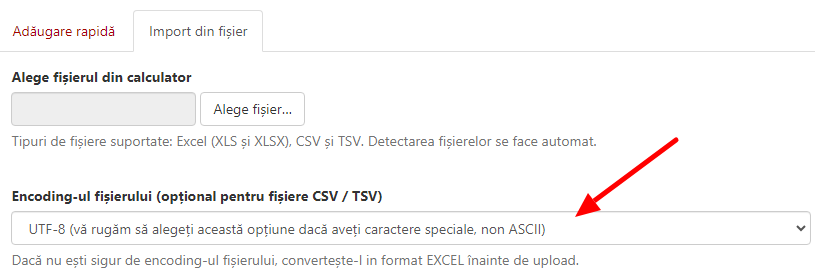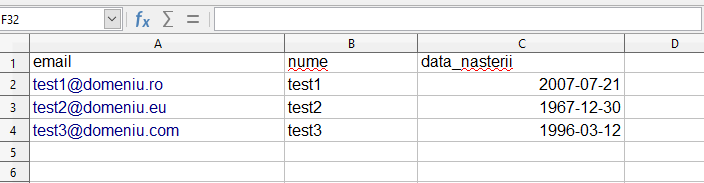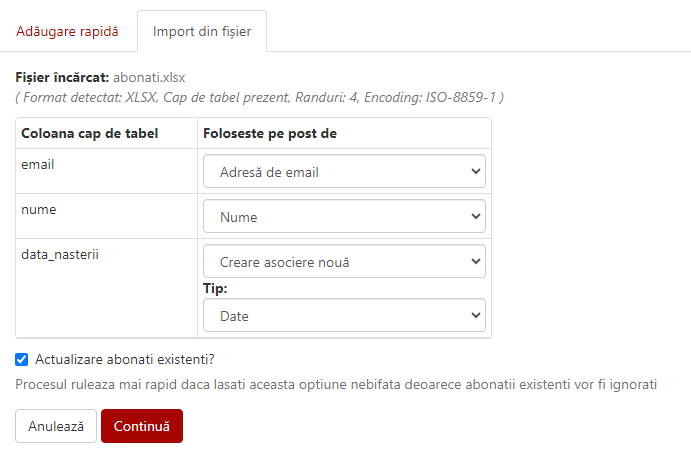A. Pentru import manual folosind copy / paste, adresele trebuie să fie așezate unele sub altele ca în exemplul de mai jos:
john@someemail.com, John Doe
sharong@abcwidgets.com, Sharon Greiner
joeh@abcwidgets.com, Joeh Greiner
B. Pentru import din fișier
Fișierul cu adrese de mail trebuie să fie în format CSV / TSV sau XLS și trebuie să îndeplinească următoarele condiții:
1. Fiecare abonat este pe un rând nou.
2. Nu trebuie să depășească 10 MB. Dacă este mai mare de atât, împărțiți fișierul în bucăți mai mici pe care să le încărcați pe rând.
3. În cazul în care lista conține diacritice, trebuie să vă asigurati că fișierul de import este salvat în format UTF-8 înainte de a-l importa.
Pentru a salva un fișier .xls în format UTF-8 urmați pașii: Save as > Tools > Web options > Encoding > Unicode (UTF-8).
În platforma NewsMAN, din secțiunea Encoding-ul fișierului (opțional pentru fișiere CSV / TSV) selectați UTF-8, dacă este cazul.
Puteți vedea mai jos cum ar trebui să arate un fișier .xls. Dintr-un fișier de import nu trebuie să lipsească coloana email, celelalte coloane din imagine sunt opționale.
Variabilele (sau capul de tabel: email, nume, data nașterii) pot fi folosite la segmentare sau în newslettere. Pentru acest lucru trebuie setat tipul variabilei din coloana Folosește pe post de > click pe variabilă > Creare asociere nouă > alegeți de la Tip:
- pentru numere – Number
- pentru date – Date
- pentru șiruri de caractere (nume, email etc.) – string
În imaginea de mai jos a fost setat tipul date pentru data nașterii.
Se pot descărca exemple de fișiere în format .csv sau format .xls.